Tippek a Strictor Ransomware eltávolítása (Uninstall Strictor Ransomware)
Strictor Ransomware egy új fáradságos fertőzés, hogy lezárja a felhasználó fájlokat-ra egy különös címtár. A cyber-bűnösök, mögött a malware hely egy fekete háttérképet a képét, egy úgynevezett “Guy Fawkes maszk”, és követeli, hogy a fizetendő. Sajnos a felhasználók, akik fizette a váltságdíjat kiderült, hogy a szerszám, melyik van feltételezett-hoz kinyit a fájlokat nem tud lenni letöltött.
Mivel ezek a cyber-bűnözők hagyja az adatok titkosítására használt jelszót, azt tanácsoljuk, hogy mentse el, és várjon, amíg a visszafejtés szoftver jelenik meg az interneten. Időközben távolítsa el a rosszindulatú fájlt, amely elindította a Strictor Ransomware. A további részletes útmutatást ellenőrzése ajánlott eltávolítás lépteink elérhető alul a cikk. Ha szeretne többet megtudni a malware, Folytatódik olvasó, mint majd bemutatjuk Önnek mi a kutatók felfedezték, hogy belső laboratóriumi tesztelés után. Távolítsa el a Strictor Ransomware asap.
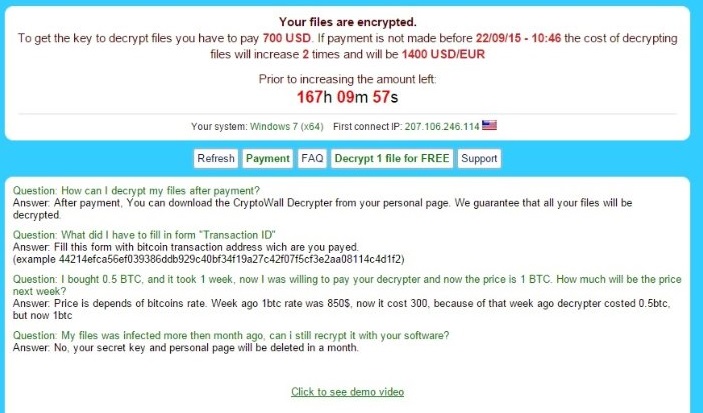
Letöltés eltávolítása eszköztávolítsa el a Strictor Ransomware
Miért kell törölni a Strictor Ransomware?
Először is a fertőzés terjed át rosszindulatú e-mail mellékleteket. Valószínűleg akkor kaptak egy gyanús fájlt, hogy néz ki, mint egy PDF, keresztül a spam. Például a fájl neve lehet a “Bank_account_summary.” Bár az ikon úgy néz ki, pontosan olyan, mint egy PDF reszelő, ez birtokol egy kiterjesztés, a végrehajtható fájl (.exe). Amikor vagy dob ez, Strictor Ransomware létrehoz egy találomra tett jelszó 10 számjegyből áll, és használja az adatok titkosítását. Azonban ez nem választja egy adott fájltípusnál, hogy titkosítani kell, akárcsak a legtöbb ransomware programok. A malware titkosítja a dokumentumok könyvtárban kerülnek, így más fájlokat a számítógépen nem érintheti. A kutatók szerint a ransomware használja az Advanced Encryption Standard (AES) encryption algoritmus, amely lehetővé teszi a számítógépes bűnözők titkosítás fájlokat-val egy jelszó, a 256 bájt hosszúak, és felülírja a felhasználói fájlokat ciphered adatokkal. Is az érintett adatokat is van egy további kiterjesztése, pl. mydocument.locked. Mint már említettük, a jelszó amit van alapvető részére-a fájlokat-hoz lenni decrypted szerezheti be. A jelszavak meg kell jelennie egy reszelő nevezett mint WindowsUpdate.locked, hogy a dokumentumok könyvtárban lesz. A fájl megnyitásakor hasonló szöveg, hogy ez egy tartalmaznia kell: “= U113QJQwz minden a fájlokat van most az én-m uralom alatt, fizet nekem néhány Bitconis, és tiéd őket.” Persze, a találomra tett jelszó 10 számjegyet (pl. = U113QJQwz) lenne minden felhasználójánál különbözőek.
Sőt, lesz észrevesz amit a ransomware változtatott-a iskolapad kép saját háttérképet, amely tartalmazza a cyber bűncselekmény szöveg, amely azt mondja: “Minden-a értékes fájlokat a számítógép sikeresen tikosított!” Is azt követeli, hogy fizetni 500 USD egy adott időpontig, amelyek minden felhasználójánál különbözőek lehetnek. Ha nem fizet a váltságdíj időben “fájlok visszafejtése növeli a két alkalommal, és 1000 USD lesz”. Nincsenek fizetési utasítások az üzenet, de van egy gomb címet viselő, “Fizet”, és hogy az átirányítást, hogy egy weboldal, ahol a tényleges utasításokat kapnak. Utasítások elvárják, hogy megmutatja, hogyan kell fizetni a váltságdíjat, és szerezze be a decryptor, de nem hallottunk olyan sikeres kísérlet, hogy ez az eszköz eddig. Is ha nem tud kapcsolódni az interneten, azt mutatja, sok-sok bosszantó pukkanás-felemel, a kereslet, hogy állítsa vissza az internetkapcsolatot.
Hogyan lehet eltávolítani Strictor Ransomware?
Mindent egybevetve mentenie kell a jelszót egy másik helyre a számítógép azért, mert a munka decryptor jelenhet meg az interneten. Ebben a pillanatban azt nem tudja megerősíteni, hogy a fájlokat lesz nyitva, miután át a váltságdíjat, de ha Ön hajlandó-hoz fizet meg tudná menteni a háttérkép, vagy egy linket, hogy vezet, hogy a fizetési megbízások. Mégis el kell távolítania a rosszindulatú fájlt, amely lehetővé tette a Strictor Ransomware, hogy adja meg a rendszer. Mint azt fentebb már említettük, ezt a fájlt volna egy találomra tett név, és célszerű ugyanabban a könyvtárban, letöltötte. Is úgy kell kinéznie, mint a PDF-dokumentum, de ez lenne a végén a .exe kiterjesztésű. Ez lenni könnyebb-hoz talál ez egyszer képessé tesz a rejtett Térkép fájlok, mappák és meghajtók lehetőséget. Ezért mi lesz megmagyarázni minden az eltávolítási folyamat lépésről lépésre a használati utasításban megadott egy kicsit alább. Töröl Strictor Ransomware asap.
Megtanulják, hogyan kell a(z) Strictor Ransomware eltávolítása a számítógépről
- Lépés 1. Hogyan viselkedni töröl Strictor Ransomware-ból Windows?
- Lépés 2. Hogyan viselkedni eltávolít Strictor Ransomware-ból pókháló legel?
- Lépés 3. Hogyan viselkedni orrgazdaság a pókháló legel?
Lépés 1. Hogyan viselkedni töröl Strictor Ransomware-ból Windows?
a) Távolítsa el a Strictor Ransomware kapcsolódó alkalmazás a Windows XP
- Kattintson a Start
- Válassza a Vezérlőpult

- Választ Összead vagy eltávolít programokat

- Kettyenés-ra Strictor Ransomware kapcsolódó szoftverek

- Kattintson az Eltávolítás gombra
b) Strictor Ransomware kapcsolódó program eltávolítása a Windows 7 és Vista
- Nyílt Start menü
- Kattintson a Control Panel

- Megy Uninstall egy műsor

- Select Strictor Ransomware kapcsolódó alkalmazás
- Kattintson az Eltávolítás gombra

c) Törölje a Strictor Ransomware kapcsolatos alkalmazást a Windows 8
- Win + c billentyűkombinációval nyissa bár medál

- Válassza a beállítások, és nyissa meg a Vezérlőpult

- Válassza ki a Uninstall egy műsor

- Válassza ki a Strictor Ransomware kapcsolódó program
- Kattintson az Eltávolítás gombra

Lépés 2. Hogyan viselkedni eltávolít Strictor Ransomware-ból pókháló legel?
a) Törli a Strictor Ransomware, a Internet Explorer
- Nyissa meg a böngészőt, és nyomjuk le az Alt + X
- Kattintson a Bővítmények kezelése

- Válassza ki az eszköztárak és bővítmények
- Törölje a nem kívánt kiterjesztések

- Megy-a kutatás eltartó
- Törli a Strictor Ransomware, és válasszon egy új motor

- Nyomja meg ismét az Alt + x billentyűkombinációt, és kattintson a Internet-beállítások

- Az Általános lapon a kezdőlapjának megváltoztatása

- Tett változtatások mentéséhez kattintson az OK gombra
b) Megszünteti a Mozilla Firefox Strictor Ransomware
- Nyissa meg a Mozilla, és válassza a menü parancsát
- Válassza ki a kiegészítők, és mozog-hoz kiterjesztés

- Válassza ki, és távolítsa el a nemkívánatos bővítmények

- A menü ismét parancsát, és válasszuk az Opciók

- Az Általános lapon cserélje ki a Kezdőlap

- Megy Kutatás pánt, és megszünteti a Strictor Ransomware

- Válassza ki az új alapértelmezett keresésszolgáltatót
c) Strictor Ransomware törlése a Google Chrome
- Indítsa el a Google Chrome, és a menü megnyitása
- Válassza a további eszközök és bővítmények megy

- Megszünteti a nem kívánt böngészőbővítmény

- Beállítások (a kiterjesztés) áthelyezése

- Kattintson az indítás részben a laptípusok beállítása

- Helyezze vissza a kezdőlapra
- Keresés részben, és kattintson a keresőmotorok kezelése

- Véget ér a Strictor Ransomware, és válasszon egy új szolgáltató
Lépés 3. Hogyan viselkedni orrgazdaság a pókháló legel?
a) Internet Explorer visszaállítása
- Nyissa meg a böngészőt, és kattintson a fogaskerék ikonra
- Válassza az Internetbeállítások menüpontot

- Áthelyezni, haladó pánt és kettyenés orrgazdaság

- Engedélyezi a személyes beállítások törlése
- Kattintson az Alaphelyzet gombra

- Indítsa újra a Internet Explorer
b) Mozilla Firefox visszaállítása
- Indítsa el a Mozilla, és nyissa meg a menüt
- Kettyenés-ra segít (kérdőjel)

- Válassza ki a hibaelhárítási tudnivalók

- Kattintson a frissítés Firefox gombra

- Válassza ki a frissítés Firefox
c) Google Chrome visszaállítása
- Nyissa meg a Chrome, és válassza a menü parancsát

- Válassza a beállítások, majd a speciális beállítások megjelenítése

- Kattintson a beállítások alaphelyzetbe állítása

- Válasszuk a Reset
d) Reset Safari
- Indítsa el a Safari böngésző
- Kattintson a Safari beállításait (jobb felső sarok)
- Válassza a Reset Safari...

- Egy párbeszéd-val előtti-válogatott cikkek akarat pukkanás-megjelöl
- Győződjön meg arról, hogy el kell törölni minden elem ki van jelölve

- Kattintson a Reset
- Safari automatikusan újraindul
* SpyHunter kutató, a honlapon, csak mint egy észlelési eszközt használni kívánják. További információk a (SpyHunter). Az eltávolítási funkció használatához szüksége lesz vásárolni a teli változat-ból SpyHunter. Ha ön kívánság-hoz uninstall SpyHunter, kattintson ide.

